CentOS7下VirtualBox的安装和使用Word文档下载推荐.docx
《CentOS7下VirtualBox的安装和使用Word文档下载推荐.docx》由会员分享,可在线阅读,更多相关《CentOS7下VirtualBox的安装和使用Word文档下载推荐.docx(17页珍藏版)》请在冰豆网上搜索。
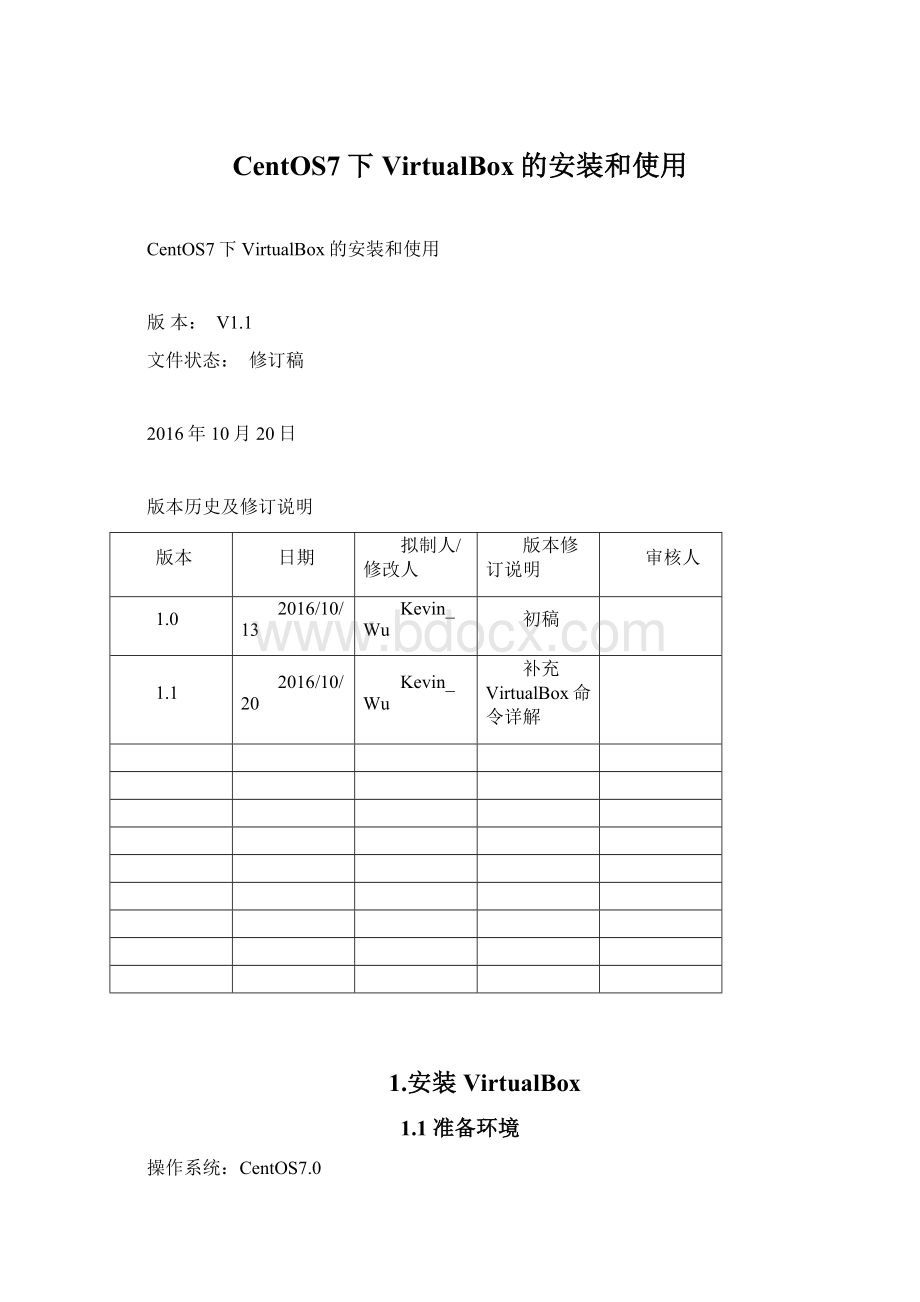
#yuminstalllibGLlibICElibSDLlibSMlibXcursorlibXextlibXineramalibXmulibXrenderlibXtlibfontconfiglibvpx
然后会发现找不到SDL和fontconfig,需要手动安装:
下载SDL和fontconfig并安装:
https:
//pkgs.org/centos-7/centos-x86_64/SDL-1.2.15-14.el7.x86_64.rpm.html
//pkgs.org/centos-7/centos-x86_64/fontconfig-2.10.95-7.el7.i686.rpm.html
#rpm-ivhSDL-1.2.15-14.el7.x86_64.rpm
#rpm-ivhfontconfig-2.10.95-7.el7.x86_64.rpm
需要fontpackages-filesystem,通过yum方式安装fontpackages-filesystem:
#yuminstallfontpackages-filesystem
再次安装fontconfig,成功:
1.3安装VirtualBox-5.1.6
#rpm-ivhVirtualBox-5.1-5.1.6_110634_el7-1.x86_64.rpm
将root用户加到vboxusers组中:
#usermod-a-Gvboxusersroot
#/sbin/vboxconfig
1.4安装扩展包(使其支持远程桌面等功能)
#VBoxManageextpackinstallOracle_VM_VirtualBox_Extension_Pack-5.1.6-110634.vbox-extpack
2.在VirtualBox中创建虚拟机
2.1准备环境
镜像文件:
CentOS-6.5-x86_64-bin-DVD1.iso
宿主机有足够大的内存和磁盘空间
2.2创建并安装虚拟机
1.查看支持的内核和操作系统类型
#VBoxManagelistostypes
2.创建一个2.6内核64位的Linux虚拟机,名称为centos6,虚拟机文件存放路径在/data/下
#VBoxManagecreatevm--namecentos6--ostypeLinux26_64--register--basefolder/data/
3.创建一个20G的虚拟磁盘
#VBoxManagecreatevdi--filename/data/centos6.vdi--size20480
4.创建虚拟机的硬盘控制器
#VBoxManagestoragectlcentos6--namestorage_controller_1--addide
5.挂载虚拟硬盘
#VBoxManagestorageattachcentos6--storagectlstorage_controller_1--typehdd--port0--device0
--medium/data/centos6.vdi
6.挂载虚拟光驱(这里将5创建好的虚拟磁盘挂载在虚拟机上,同时挂在一个虚拟光驱,加载ISO镜像文件。
)
#VBoxManagestorageattachcentos6--storagectlstorage_controller_1--typedvddrive--port1--device0--medium/data/CentOS-6.5-x86_64-bin-DVD1.iso
7.设置启动顺序(将光驱设置为第一启动顺序,以便安装操作系统。
#VBoxManagemodifyvmcentos6--boot1dvd
#VBoxManagemodifyvmcentos6--boot2disk
8.建桥接的网络(在创建之前查看下当前宿主机器的网卡名称,例如此处是eno1,安装系统的时候记得打开系统的自动连接网络,否则有可能出现无法启动网卡的情况)
#VBoxManagemodifyvmcentos6--nic1bridged--cableconnected1on--nictype182540EM--bridgeadapter1eno1--intnet1brigh1--macaddress1auto
9.启动vrde模块(VRDE模块用于启动RDP协议,默认使用微软的3389客户端即可连接。
这里改端口为3390)
#VBoxManagemodifyvmcentos6--vrdeon--vrdeport3390
10.调整系统参数(内存1G、CPU1个)
#VBoxManagemodifyvmcentos6--memory1024
#VBoxManagemodifyvmcentos6--cpus1
11.启动虚拟机并开始安装操作系统
#VBoxHeadless-startvmcentos6
启动后可使用远程桌面工具连接宿主机地址的3389端口,开始安装操作系统,安装完成重启后关闭虚拟机(poweroff),并在宿主机中关闭此屏幕输出:
#VBoxManagemodifyvmcentos6--vrdeoff
2.2控制虚拟机常用命令
启动虚拟机:
#VBoxManagestartvmcentos6--typeheadless
关闭虚拟机,等价于点击系统关闭按钮,正常关机:
#VBoxManagecontrolvmcentos6acpipowerbutton
列出运行中的虚拟机:
#VBoxManage
list
runningvms
暂停虚拟机的运行:
#VBoxManagecontrolvmcentos6
恢复暂停的虚拟机:
#VBoxManagecontrolvm
centos6resume
保存当前虚拟机的运行状态:
#VBoxManageontrolvmcentos6savestate
删除虚拟机:
#VBoxManageunregistervm
/data/centos6/centos6.vbox
-delete
3.VirtualBox命令详解
查看当前虚拟机:
VBxoManagelistvms
查看当前正在运行的虚拟机:
VBoxManagelistrunningvms
无前端图形界面方式启动虚拟机:
VBoxManagestartvm虚拟机名--typeheadless
使用VRDP方式通过命令行启动虚拟机(3389):
VBoxManagestartvm虚拟机名--typevrdp
VBoxManage[-v|-version]显示virtualbox的版本号
VBoxManage-nologo隐藏logo
VBoxManage-convertSettingsBackup允许自动转换设置文件,并在转换前作备份
VBoxManagelistvms|runningvms显示列表虚拟机|正在运行的虚拟机
|ostypes|hostdvdsvirtualbox支持的系统类型|宿主机的光盘驱动器
|hostfloppies宿主机的软盘驱动器
|hostifs|hostinfo宿主机的网络接口|宿主机的信息
|hdds|dvds已注册的虚拟硬盘|已注册的虚拟光盘
|floppies|usbhost已注册的虚拟软盘|宿主机的USB设备
|usbfiltersUSB筛选器
|systemproperties虚拟机的基本信息
VBoxManageshowvminfo<
uuid>
|<
name>
显示指定虚拟机的信息
[-details]显示详细信息
[-statistics]显示统计信息
[-machinereadable]以清晰的格式显示虚拟机信息
VBoxManageregistervm<
filename>
将指定文件所在的虚拟机添加到列表
VBoxManageunregistervm<
从虚拟机列表清除指定的虚拟机
[-delete]从虚拟机列表删除指定的虚拟机
VBoxManagecreatevm-name<
创建指定名称的虚拟机
[-register]将创建的虚拟机添加到列表
[-basefolder<
path>
指定虚拟机的基础目录
[-settingsfile<
]指定虚拟机配置文件的基础目录
[-uuid<
]创建指定uuid的虚拟机
VBoxManagemodifyvm<
uuid|name>
编辑指定的虚拟机的配置
[-name<
]修改虚拟机的名称
[-ostype<
ostype>
]修改虚拟机的操作系统类型
[-memory<
memorysize>
]修改虚拟机的内存大小
[-vram<
vramsize>
]修改虚拟机的显存大小
[-acpion|off]启动或禁止acpi电源管理接口
[-ioapicon|off]启动或禁止I/OAPIC电源管理接口
[-paeon|off]启动或禁止CPU的PAE支持,PAE是
[-hwvirtexon|off|default]启动或禁止CPU的硬件虚拟化支持
[-nestedpagingon|off]开启或关闭CPU的嵌套页面列表支持
[-monitorcount<
number>
]设置显示器数目,VRDP多用户模式时[-bioslogofadeinon|off]开启或关闭bioslogo渐显效果
[-bioslogofadeouton|off]开启或关闭bioslogo渐隐效果
[-bioslogodisplaytime<
msec>
]设置bioslogo显示时间(以毫秒为单位)
[-bioslogoimagepath<
imagepath>
]设置bioslogo图像路径,用于自定义bioslogo
[-biosbootmenudisabled|设置是否显示bios启动菜单关闭
menuonly|只菜单
messageandmenu]信息和菜单
[-biossystemtimeoffset<
]设置bios系统时间补偿(以毫秒为单位)
[-biospxedebugon|off]打开或关闭biospxe调试
[-boot<
1-4>
none|floppy|dvd|disk|net&
gt;
]设置启动顺序
[-hd<
a|b|d>
none|<
]为虚拟机添加三个IDE设备之一(第2个主盘被vm保留作为光驱,不能占用)在三个IDE中,你可以指定(硬盘)的vdi文件名或者它的UUID
[-idecontrollerPIIX3|PIIX4]设置IDE控制器的类型
[-sataon|off]开启或关闭SATA硬盘控制器
[-sataportcount<
1-30>
]设置虚拟机最多支持的SATA控制器数目
[-sataport<
none|没有硬盘连接到SATA控制器
<
|指定uuid的硬盘连接到SATA控制器
]指定文件名的硬盘连接到SATA控制器
[-sataideemulation<
<
]指定一个SATA设备工作在IDE兼容模式,IDE设备编号是1-4,SATA设备编号是1-30
[-dvdnone|不连接DVD光驱
|指定UUID的DVD光驱连接
|将指定的光盘映像文件挂接到DVD光驱
host:
<
drive>
]将宿主机的DVD光驱挂接到虚拟机的DVD光驱
[-dvdpassthroughon|off]打开|关闭虚拟机里光盘的刻录功能
[-floppydisabled|不连接软驱
empty|连接软驱但不插入软盘
|指定UUID的软驱连接
|将指定的软盘映像文件挂接到软驱驱
host:
]将宿主机的软驱驱挂接到虚拟机的软驱
[-nic<
1-N>
none|虚拟机不添加网卡
null|虚拟机有网卡但不连接
nat|网络连接使用NAT模式
hostif|网络连接使用桥接模式
intnet]网络连接使用内部网络模式
[-nictype<
Am79C970A|虚拟机连接AMDPCNetPCIII网卡
Am79C973|虚拟机连接AMDPCNetFASTIII网卡(默认)
82540EM|虚拟机连接IntelPRO/1000MTDesktop网卡
82543GC]虚拟机连接IntelPRO/1000TServer网卡
[-cableconnected<
on|off]插入或拔出网线
[-nictrace<
on|off]开启或关闭网络追踪
[-nictracefile<
]将网络流量追踪数据保存到文件
[-nicspeed<
kbps>
]设置网络连接的速度
[-hostifdev<
none|不连接到主机网络接口
devicename>
]桥接模式下连接到指定的主机接口
[-intnet<
networkname>
]内网模式下为虚拟机指定内部网络名称
[-natnet<
network>
|配置NAT网络接口的地址
default]默认NAT网络接口的地址是10.0.x.0/24
[-macaddress<
auto|自动生成虚拟网卡的MAC地址
mac>
]指定虚拟网卡的MAC地址
[-uart<
off|不启用虚拟串口
I/Obase>
IRQ>
]启用虚拟串口,并设置虚拟串口的I/O参数和IRQ参数
[-uartmode<
disconnected|启用虚拟串口,但不连接到宿主机的串口
server<
pipe>
|在宿主机创建PIPE通道,并将虚拟机串口连接到这个通道
client<
|不创建PIPE通道,而是将虚拟机串口连接到已存在的通道
]将虚拟机串口连接到宿主机的串口
[-gueststatisticsinterval<
seconds>
]配置虚拟机静态时间间隔
[-audionone|虚拟机不连接声卡
null|将虚拟机的声卡连接到空的声音设备
dsound]将虚拟机的声卡连接到宿主机的声卡
[-audiocontrollerac97|将虚拟机声卡虚拟为ICHAC97声卡
sb16]将虚拟机声卡虚拟为soundblaster16声卡
[-clipboarddisabled|不共享剪贴板
hosttoguest|将宿主机的剪贴板共享给虚拟机
guesttohost|将虚拟机的剪贴板共享给宿主机
bidirectional]宿主机和虚拟机共使用一个剪贴板
[-vrdpon|off]开启|关闭virtualbox内置的VRDP服务器
[-vrdpportdefault|使用默认的vrdp端口3389
port>
]指定vrdp端口
[-vrdpaddress<
host>
]指定VRDP主机地址
[-vrdpauthtypenull|不用授权,任何客户机都可以连接到VRDP服务器
external|只有宿主机的用户才可以连接到VRDP服务器
guest]只有虚拟机的用户才可以连接到VRDP服务器
[-vrdpmulticonon|off]打开|关闭VRDP多用户连接模式
[-vrdpreuseconon|off]打开|关闭VRDP断线重连
[-usbon|off]打开|关闭虚拟USB控制器
[-usbehcion|off]打开|关闭虚拟USB2.0控制器
[-snapshotfolderdefault|将系统快照保存到默认文件夹
]将系统快照保存到指定文件夹
VBoxManagestartvm<
开启指定UUID|名称的虚拟机
[-typegui|vrdp]设置虚拟机标准显示设备GUI界面|VRDP
VBoxManagecontrolvm<
改变正在运行的虚拟机的状态
pause|暂停,这时虚拟机窗口显示灰色
resume|恢复暂停的虚拟机
reset|复位
poweroff|强行关闭
acpipowerbutton|关机
acpisleepbutton|使虚拟机处于睡眠状态
savestate|保存状态然后关闭,相当于休眠
keyboardputscancode<
hex>
[<
...]键盘扫描码设置
setlinkstate<
on|off连接|断开网络连接
usbattach<
address>
连接到指定UUDI|地址的USB设备
usbdetach<
断开指定UUDI|地址的USB设备
dvdattachnone|不连接虚拟DVD光驱
|连接到指定UUID的DVD光驱
|连接到指定名称的DVD映像文件
连接到宿主机的DVD光驱
floppyattachnone|不连接虚拟软驱
|连接到指定UUID的虚拟软驱
|连接到指定名称的软盘映像文件
连接到宿主机的软驱
setvideomodehint<
xres>
设置虚拟机的屏幕分辨率水平像素
yres>
垂直像素
bpp>
颜色深度
[display]刷新频率
setcredentials<
username>
指定VRDP自动连接参数用户名
password>
密码
domain>
域
[-allowlocallogon<
yes|no>
]允许|禁止本地登陆
VBoxManagediscardstate<
丢弃指定UUID|名称的虚拟机的保存状态
VBoxManageadoptstate<
state_file>
将虚拟机从指定的保存状态中恢复
VBoxManagesnapshot<
为指定的虚拟机拍快照
take<
为快照取名
[-desc<
desc>
]|给快照添加描述
discard<
|丢弃指定的快照
discardcurrent-state|恢复到最近的快照
-all|恢复到倒数第二个快照
edit<
|编辑指定的快照
-current编辑当前快照
[-newname<
]修改快照名称
[-newdesc<
]修改快照描述
showvminfo<
显示快照的虚拟机信息
VBoxManageregisterimagedisk|dvd|floppy<
注册硬盘、光盘、软盘映像文件
[-typenormal|注册为普通类型(可创建快照,可读写)
immutable|注册为只读类型(相当于加了硬盘卡)
writethrough]注册为可写类型(这种类型不能创建快照)
(diskonly)(注册类型选项只适用于硬盘)
VBoxManageunregisterimagedisk|从虚拟介质管理器删除指定的硬盘
dvd|从虚拟介质管理器删除指定的DVD光盘
floppy从虚拟介质管理器删除指定的软盘
|删除时指定UUID
删除时指定映像文件
VBoxManageshowvdiinfo<
显示指定UUID|名称虚拟硬盘的信息
VBoxManagecreatevdi-filename<
创建指定名称的虚拟硬盘
-size<
megabytes>
指定虚拟硬盘的大小(以兆为单位)
[-static]创建固定大小的虚拟硬盘
[-comment<
comment>
]添加一段解释性文字
[-register]注册新创建的虚拟硬盘
[-typenor